python3实现小球转动抽奖小游戏
最近老师在讲 tkinter,所以我做了一个抽奖小游戏。
一、效果图
先上效果图。红色的小球会围绕蓝色小球做环形运动。我设置的四个角是奖品,其余的都是再接再厉。
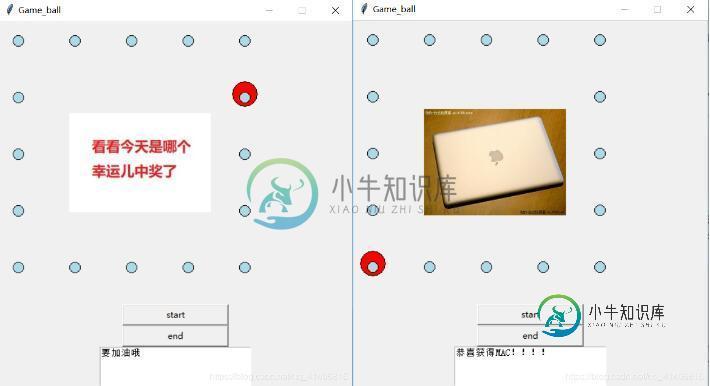
二、方法
基于tkinter中的button,text,PIL ,time.Canvas
drawPath():用于画蓝色的小球
Ball类 初始化画布、运动小球大小、运动的起点。
ball类-》draw() 控制小球的运动。这里用到一个方法叫canvas.coords。这个方法可以获取运动小球当前在画布上的坐标。并返回一个数组。比如 pos=self.canvas.coords 。左边:pos[0],右边pos[2],上边:pos[1],下边:pos[3].用if和pos 可以控制小球的上下左右运动。
self.canvas.move(self.id,self.x,self.y) #获取某个对象在画布的坐标,返回一个数组(两个坐标,左上角的坐标和右下角的两个坐标) pos = self.canvas.coords(self.id) getNowPoint(pos[0],pos[1],pos[2],pos[3]) #打印获取的坐标 #如果最上面的纵轴坐标在顶上,则往下移动一个像素 if pos[1] <=30 and self.y==-80: self.x = 80 self.y=0 print("pos1" + str(self.x) + ":pos1:" + str(self.y)) #如果最下面的纵轴坐标在底上,则向左移动 elif pos[3] > 300 and self.x==0 and self.y==80: self.x = -80 self.y=0 print("pos3" + str(self.x) + ":pos3:" + str(self.y)) #宽度控制# #如果在左边框了,那么向右边移动3像素 elif pos[0] <30 and self.x== -80: self.x = 0 self.y= -80 print("pos0" + str(self.x) + ":pos0:" + str(self.y)) #如果到右边框了,左移动3像素 elif pos[2] > 300 and self.y==0: self.x = 0 self.y=80 print("pos2:" + str(self.x) + "pos2:" + str(self.y))
getNowPoint()当前红色运动小球的位置。
放图片的函数:
img44 = Image.open("px.jpg")
img_file44 = ImageTk.PhotoImage(img44)
canvas.create_image(200, 200, image=img_file44)(参数1,2 图片的位置x,y,参数3是图片)
三、遇到的问题
老师教的显示canvas上的内容要用mainloop(),所以一开始不知道怎么让小球动起来,最后查阅了很多资料发现。其实不用mainloop也行。可以使用tk.update() 刷新tk上的内容。所以这里我们要用一个while让小球每动一次窗体就刷新一次。time.sleep()控制小球运动速度。
四、代码
from tkinter import *
import random
import time
from PIL import Image, ImageTk
#
#创建一个类,这个类含有两个参数,一个是画布,一个是球的颜色
#
count = 0
#a = eval(input('time:'))
#b = a
global isStop
global num
isStop=0
def stopplay():
global isStop
isStop=1
def startplay():
global isStop
isStop = 0
class Ball:
def __init__(self,canvas,color):
self.canvas = canvas
self.id = canvas.create_oval(0,0,35,35,fill=color)
self.canvas.move(self.id,10,5)
self.x = 80
self.y = 0
def draw(self):
if isStop==0:
self.canvas.move(self.id,self.x,self.y)
#获取某个对象在画布的坐标,返回一个数组(两个坐标,左上角的坐标和右下角的两个坐标)
pos = self.canvas.coords(self.id)
getNowPoint(pos[0],pos[1],pos[2],pos[3])
#打印获取的坐标
#如果最上面的纵轴坐标在顶上,则往下移动一个像素
if pos[1] <=30 and self.y==-80:
self.x = 80
self.y=0
print("pos1" + str(self.x) + ":pos1:" + str(self.y))
#如果最下面的纵轴坐标在底上,则向左移动
elif pos[3] > 300 and self.x==0 and self.y==80:
self.x = -80
self.y=0
print("pos3" + str(self.x) + ":pos3:" + str(self.y))
#宽度控制#
#如果在左边框了,那么向右边移动3像素
elif pos[0] <30 and self.x== -80:
self.x = 0
self.y= -80
print("pos0" + str(self.x) + ":pos0:" + str(self.y))
#如果到右边框了,左移动3像素
elif pos[2] > 300 and self.y==0:
self.x = 0
self.y=80
print("pos2:" + str(self.x) + "pos2:" + str(self.y))
if isStop==1:
print("停止")
self.canvas.move(self.id, self.x, self.y)
# 获取某个对象在画布的坐标,返回一个数组(两个坐标,左上角的坐标和右下角的两个坐标)
pos = self.canvas.coords(self.id)
print(pos)
def getNowPoint(x1,y1,x2,y2):
global num
print("现在在")
print(x1,y1,x2,y2)
row=(x1-10)/80
line=(y1-5)/80
num=str(int(row))+str(int(line))
print("点"+str(int(row))+str(int(line)))
#return num
def drawPath():
for i in range(5):
for j in range(5):
if i==0 or i==4:
point = (20+80*j, 20+ 80 * i, 35+80*j, 35+ 80 * i)
oil = canvas.create_oval(point, fill='lightblue')
elif j==0 or j==4:
# print("$")
point = (20+80*j,20+ 80 * i, 35+80*j , 35+ 80 * i)
oil = canvas.create_oval(point, fill='lightblue')
#创建画布
tk = Tk()
tk.title("Game_ball")
tk.resizable(0,0)
tk.wm_attributes("-topmost",1)
#bd=0,highlightthickness=0 画布之外没有边框
canvas = Canvas(tk,width=500,height=400,bd=0,highlightthickness=0)
canvas.pack()
tk.update()
point=(30,30,45,45)
#创建对象
ball = Ball(canvas,'red')
drawPath()
#一直保持循环
btn_start = Button(tk,text='start',width='20',command=startplay)
btn_start.pack()
btn_end=Button(tk,text='end',width='20',command=stopplay)
btn_end.pack()
global txt
txt=""
text1=Text(tk,width=30,height=4)
while 1:
if isStop==0:
txt = " "
text1.insert(INSERT, txt)
text1.delete(0.0,INSERT)
imgtt = Image.open("tt.jpg")
img_filett = ImageTk.PhotoImage(imgtt)
canvas.create_image(200, 200, image=img_filett)
while 1:
ball.draw()
#快速刷新屏幕
tk.update_idletasks()
tk.update()
time.sleep(0.1)
if isStop==1:
break
if isStop==1:
txt="要加油哦"
print("num" + num)
print(type(num))
print(type("04"))
if num=="00" or num=="40" or num== "04" or num== "44":
if num=="00":
img00=Image.open("3.jpg")
img_file00=ImageTk.PhotoImage(img00)
canvas.create_image(200,200,image=img_file00)
text1.insert(INSERT,"恭喜获得键盘!!!!")
text1.tag_configure('bold',font=('Arial', 20, 'bold', 'italic'))
elif num=="40":
img40 = Image.open("4.jpg")
img_file40 = ImageTk.PhotoImage(img40)
canvas.create_image(200, 200, image=img_file40)
text1.insert(INSERT, "恭喜获得耳机!!!!")
text1.tag_configure('bold', font=('Arial', 20, 'bold', 'italic'))
text1.pack()
elif num=="04":
img04 = Image.open("mac.jpg")
img_file04 = ImageTk.PhotoImage(img04)
canvas.create_image(200, 200, image=img_file04)
text1.insert(INSERT, "恭喜获得MAC!!!!")
text1.tag_configure('bold', font=('Arial', 20, 'bold', 'italic'))
text1.pack()
elif num=="44":
img44 = Image.open("px.jpg")
img_file44 = ImageTk.PhotoImage(img44)
canvas.create_image(200, 200, image=img_file44)
text1.insert(INSERT, "恭喜获得IPHONE XS MAX!!!!")
text1.tag_configure('bold', font=('Arial', 20, 'bold', 'italic'))
text1.pack()
else:
#L1 = Label(tk, text=txt, font=('宋体', '28'))
#L1.pack()
text1.insert(INSERT,txt)
text1.tag_configure('bold', font=('Arial', 20, 'bold', 'italic'))
text1.pack()
while 1:
#ball.draw()
# 快速刷新屏幕
tk.update_idletasks()
tk.update()
time.sleep(0.1)
#print("num"+num)
if isStop == 0:
break
想要学习更多关于抽奖功能的实现,请参考此专题:抽奖功能
以上就是本文的全部内容,希望对大家的学习有所帮助,也希望大家多多支持小牛知识库。
-
本文向大家介绍python3实现弹弹球小游戏,包括了python3实现弹弹球小游戏的使用技巧和注意事项,需要的朋友参考一下 本文实例为大家分享了python3实现弹弹球小游戏的具体代码,供大家参考,具体内容如下 以上就是本文的全部内容,希望对大家的学习有所帮助,也希望大家多多支持呐喊教程。
-
本文向大家介绍小程序实现抽奖动画,包括了小程序实现抽奖动画的使用技巧和注意事项,需要的朋友参考一下 本文实例为大家分享了小程序实现抽奖动画展示的具体代码,供大家参考,具体内容如下 所有的抽奖都是由后台计算后得到的,前台只做动画展示 js: css: 想要学习更多关于抽奖功能的实现,请参考此专题:抽奖功能 以上就是本文的全部内容,希望对大家的学习有所帮助,也希望大家多多支持呐喊教程。
-
本文向大家介绍python实现抽奖小程序,包括了python实现抽奖小程序的使用技巧和注意事项,需要的朋友参考一下 本文实例为大家分享了python实现抽奖小程序的具体代码,供大家参考,具体内容如下 设计一个抽奖服务 背景:有x个奖品,要求在y天内发完;每天至少发放z个奖品;每天抽奖人数不定,事先会假设一个范围是m-n 举例:有100个奖品,要求5天内发完,每天至少发15个奖品;每天来抽奖的人估
-
所以我为我的课做了一个抽动练习作业。我已经成功地创建了一个简单的Tic Tac Toe程序,但不知何故,检查绘制的方法有时并不正确。如果所有东西都填满了,但没有赢家,那就是平局。但如果除第0行第1列外,其他所有内容都已填满,则即使该框仍为空白,它仍将显示“Draw”。如果你不明白我的意思,就试着把所有的东西都填满,但不是赢,即使最后一个框没有填满,它也会说“平局”。我在代码中做错了什么????驱动
-
本文向大家介绍java实现桌球小游戏,包括了java实现桌球小游戏的使用技巧和注意事项,需要的朋友参考一下 本文实例为大家分享了java实现桌球小游戏的具体代码,供大家参考,具体内容如下 桌球小游戏 两张图片放在src的同级目录下 版本一、出现窗口 版本二、加载图 这儿的加载图片有个缓存问题,需要最小化窗口再打开 版本三、使小球动起来 版本四、使小球沿任意角度滚动 好了,这个最为简单的桌球游戏就算
-
本文向大家介绍大转盘抽奖小程序版 转盘抽奖网页版,包括了大转盘抽奖小程序版 转盘抽奖网页版的使用技巧和注意事项,需要的朋友参考一下 今天整理了下以前写的小demo,把大转盘抽奖的代码,整合下,列了网页版和小程序两个版本,这个转盘抽奖的核心是H5的canvas和Css3的translate属性,非常简单,写了网页版和小程序版供大家参考,主要核心代码就是利用canvas画图,完整代码见大转盘抽奖,下载

